iPads लोकप्रिय उपकरणहरू मध्ये एक हो जुन धेरैले काम, अध्ययन, रचनात्मक कामको लागि तर मिडिया हेर्नका लागि पनि प्रयोग गर्दछ। कोही पनि आफ्नो iPad मा अडियो प्लेब्याक समस्याहरू अनुभव गर्न चाहँदैनन्, तर यो हुन सक्छ। यदि तपाईको आईप्याडमा आवाज अचानक काम गर्न बन्द भयो भने के गर्ने?
यो हुन सक्छ तपाईंलाई चासो

एप्स ब्राउज गर्दा वा भिडियो हेर्दा तपाईंको आईप्याडको आवाज अचानक काम गरिरहेको छैन? वा तपाईंको आईप्याडले भर्खरको अद्यावधिक पछि संगीत वा अन्य ध्वनि पूर्ण रूपमा बजाउन रोकेको छ? तपाईको आईप्याड किन मौन छ भनेर सोच्दै हुनुहुन्छ? हामी तपाईलाई यो समस्याको सामना गर्न एक्लैबाट टाढा हुनुहुन्छ भन्ने कुरामा विश्वस्त हुन सक्छौं। एकै समयमा, सौभाग्य देखि, यो एक समाधान गर्न नसकिने स्थिति होइन - धेरै अवस्थामा, यस लेखमा वर्णन गरिएका चरणहरू मध्ये एक विश्वसनीय रूपमा काम गर्नेछ।
कहिलेकाहीँ, केहि प्रयोगकर्ताहरूले आफ्नो iPad मा कुनै आवाज वा अन्य अडियो समस्याहरू अनुभव गर्न सक्छन्। तपाईंले संगीत बजाउन, एपहरू प्रयोग गर्ने, गेमहरू खेल्ने, नेटफ्लिक्स वा अर्को भिडियो एप हेर्न वा फेसटाइम र अन्य भिडियो कलिङ एपहरू प्रयोग गर्दा यन्त्रले कुनै आवाज निकाल्दैन। यो समस्या आईप्याड मोडेल को बावजूद हुन्छ।
मोनोफोनिक ध्वनि
मोनोफोनिक अडियो भनेको एयरपडहरू, हेडफोनहरू र ब्लुटुथ हेडसेटहरू सहित कुनै पनि स्पिकरहरूसँग संयोजनमा सधैं ध्वनिहरू बजाइन्छ। यदि तपाइँसँग तपाइँको आईप्याडमा कुनै आवाज छैन भने, यो सुविधा अपराधी हुन सक्छ। यदि तपाईं मोनो अडियो असक्षम गर्न चाहनुहुन्छ भने, तलका निर्देशनहरू पालना गर्नुहोस्।
- यसलाई चलाउनुहोस् सेटिङहरू -> पहुँच.
- खण्डमा सुनुवाइ थिच्नुस अडियोभिजुअल एड्स.
- निष्क्रिय पार्नुहोस् मोनोफोनिक ध्वनि.
नियन्त्रण केन्द्र मा भोल्युम नियन्त्रण
कहिलेकाँही आईप्याड ध्वनि काम नगर्ने समस्याले तपाईले सोच्नु भन्दा सजिलो समाधान छ। छोटकरीमा, यो सम्भव छ कि जुनसुकै कारणले भोल्युम बढाउनको लागि हार्डवेयर बटनहरूले काम गर्दैन, जसमा यो कन्ट्रोल सेन्टरबाट आईप्याडको भोल्युम नियन्त्रण गर्न आवश्यक छ। त्यसैले चलाउनुहोस् नियन्त्रण केन्द्र र प्रयास गर्नुहोस् स्पिकर आइकनको साथ स्लाइडरमा प्लेब्याक भोल्युम बढाउनुहोस्। यदि तपाईंले गल्तिले नियन्त्रण केन्द्रमा मौन मोड सक्रिय गर्नुभयो भने तपाईं सजिलैसँग जाँच गर्न सक्नुहुन्छ। त्यसपछि आईप्याड पुन: सुरु गर्ने प्रयास गर्नुहोस् र हार्डवेयर बटनहरूसँग भोल्युम नियन्त्रण गर्ने प्रयास गर्नुहोस्। यदि यसले अझै काम गर्दैन भने, आधिकारिक सेवा केन्द्र भ्रमण गर्ने विचार गर्नुहोस्।
स्पिकरहरू जाँच गर्दै
आईप्याडमा ध्वनि खराबीमा प्रायः फोहोर स्पिकरहरूको रूपमा शारीरिक कारण हुन सक्छ। त्यसैले तिनीहरूलाई जाँच गर्न प्रयास गर्नुहोस् र सम्भवतः आईप्याड सफा गर्न अगाडि बढ्नुहोस्। यदि तपाइँ क्लासिक "तार" हेडफोनहरू आईप्याडमा जडान गर्दै हुनुहुन्छ भने, मलबेको लागि पोर्ट जाँच गर्नुहोस् र आवश्यक भएमा टुथपिकले सावधानीपूर्वक सफा गर्नुहोस्। ब्लुटुथ हेडफोनहरू मार्फत सुन्नको अवस्थामा, ब्लुटुथ जडान बन्द र अन गर्ने प्रयास गर्नुहोस्, वा तपाईंको हेडफोनहरू अनपेयर र पुन: जोडा बनाउनुहोस्।

 एडम कोस
एडम कोस 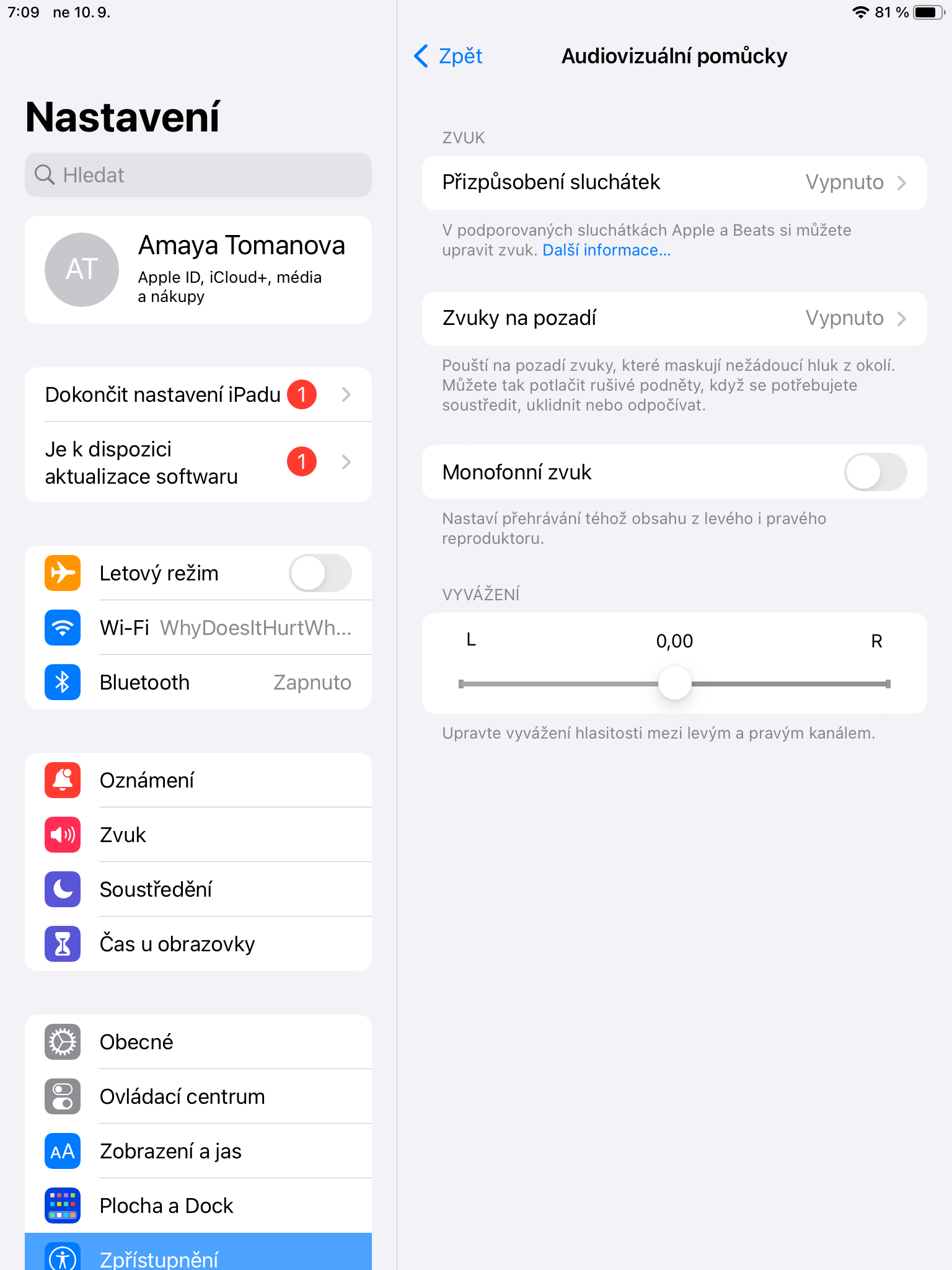
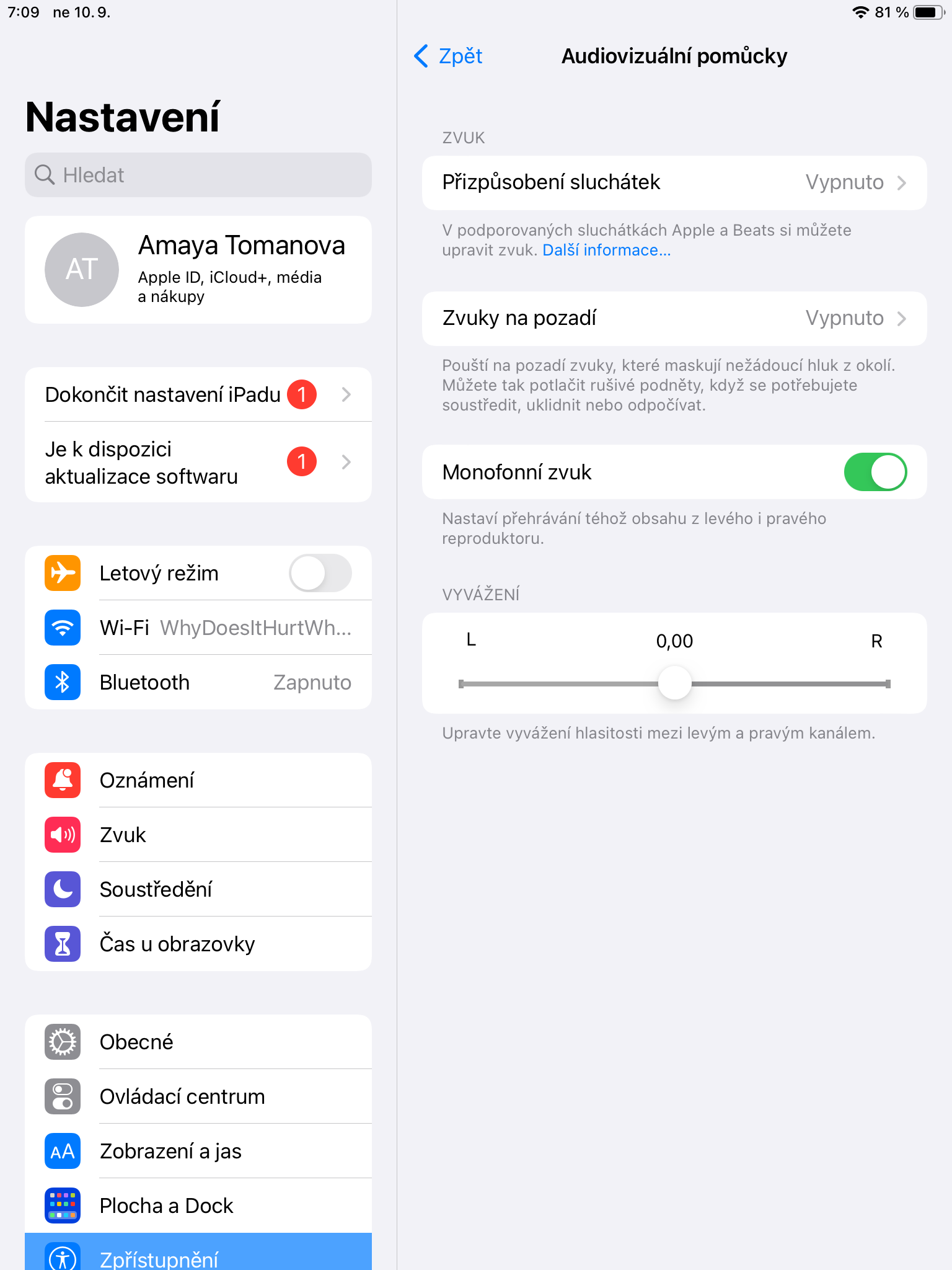
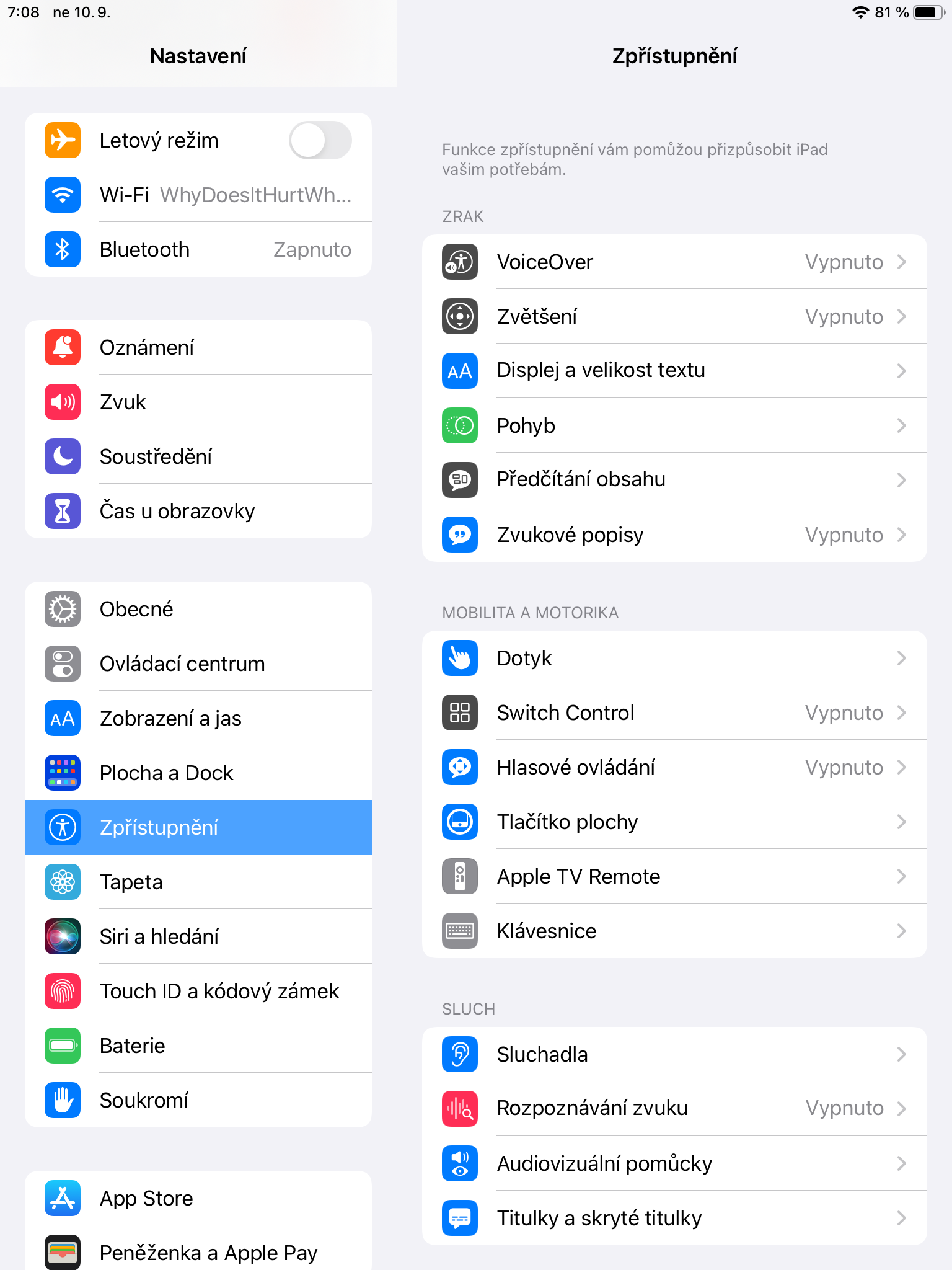
नमस्ते, मलाई केहि सल्लाह चाहिन्छ। मसँग ipad2 छ, ध्वनिले काम गर्छ, तर जब बच्चाहरूले YouTube खेल्छन्, ध्वनिले काम गर्दैन र मलाई यो कसरी काम गर्ने भनेर थाहा छैन। धन्यवाद